Windows 8 : afficher deux fenêtres côte à côte
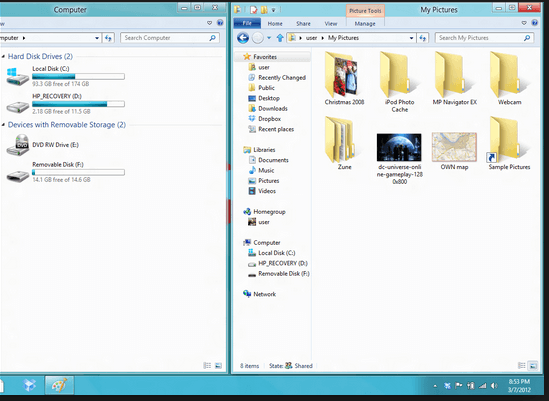
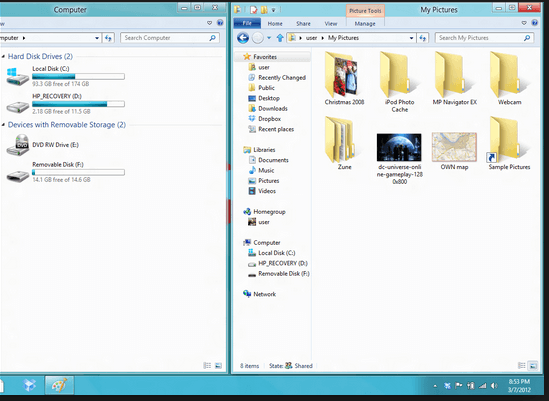
TL;DR
En quelques gestes simples vous pouvez afficher deux applications ou fenêtres côte à côte sur Windows 8 et Windows 8.1. Glisser le titre d’une fenêtre vers un bord, utiliser le menu contextuel de la barre des tâches ou les raccourcis clavier Windows+Flèche gauche/droite sont les méthodes principales. Lisez la suite pour des conseils, une fiche pratique de raccourcis et des solutions aux problèmes fréquents.
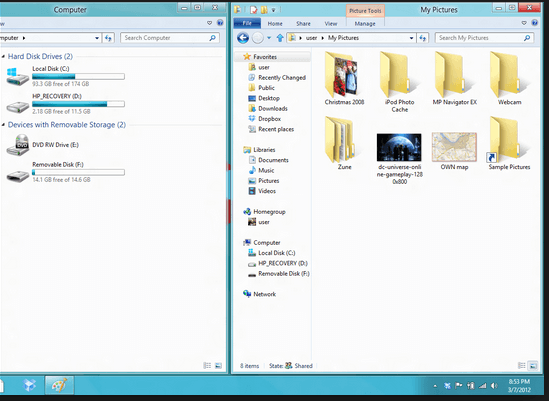
Pourquoi utiliser deux fenêtres côte à côte
Le multitâche facilite la copie de contenu, la comparaison de documents et la surveillance simultanée de plusieurs outils. Sur les appareils tactiles, cette fonctionnalité améliore la productivité. Définition rapide : “Snap” désigne l’action de fixer une fenêtre à la moitié de l’écran.
Méthodes pour afficher deux fenêtres côte à côte
1. Glisser la fenêtre
- Ouvrez les deux fenêtres ou applications que vous voulez comparer.
- Appuyez longuement sur la barre de titre d’une fenêtre (ou cliquez et faites glisser avec la souris).
- Déplacez-la vers le bord gauche ou droit de l’écran jusqu’à sentir qu’elle « s’accroche » à la moitié de l’écran.
- Répétez pour l’autre fenêtre sur l’autre côté.
2. Menu contextuel de la barre des tâches
- Faites un clic droit sur un espace vide de la barre des tâches.
- Choisissez Afficher les fenêtres côte à côte.
- Windows positionne automatiquement toutes les fenêtres ouvertes côte à côte. Utile si vous avez seulement deux fenêtres actives.
3. Raccourcis clavier
- Sélectionnez la fenêtre active.
- Appuyez sur la touche Windows + Flèche gauche pour la fixer à gauche.
- Appuyez sur la touche Windows + Flèche droite pour la fixer à droite.
Fiche pratique des raccourcis
| Action | Raccourci |
|---|---|
| Fixer la fenêtre à gauche | Windows + Flèche gauche |
| Fixer la fenêtre à droite | Windows + Flèche droite |
| Basculer entre applications modernes | Alt + Tab |
Comportement selon le mode et la résolution
- Sur écrans petits et tablettes, certaines applications modernes occupent l’écran entier et ne se redimensionnent pas librement.
- Sur écrans larges, Windows limite parfois la largeur minimale d’une fenêtre. Si une application refuse de se redimensionner, elle n’est probablement pas optimisée pour le snap.
Important Si une application ne se place pas côte à côte, vérifiez si elle prend en charge le redimensionnement. Certaines applications issues du Store ont des contraintes d’interface.
Quand ces méthodes échouent et que faire
- Problème : une application reste en plein écran. Solution : essayez Alt+Entrée pour passer en mode fenêtre, ou fermez et rouvrez l’application.
- Problème : la fenêtre ne s’accroche pas. Solution : vérifiez la résolution et reconnectez un écran externe si nécessaire. Redémarrez l’Explorateur Windows si le comportement est erratique.
- Problème : trop d’applications ouvertes. Solution : fermez celles qui ne sont pas nécessaires ou utilisez des bureaux virtuels via un utilitaire tiers (Windows 8 n’inclut pas de bureaux virtuels par défaut).
Approches alternatives
- Utiliser des outils de gestion de fenêtres tiers pour des dispositions avancées (mosaïques, zones prédéfinies).
- Placer des fenêtres sur plusieurs écrans si vous avez une configuration à plusieurs moniteurs.
Mini-méthodologie pour travailler efficacement côte à côte
- Identifiez les deux tâches prioritaires.
- Ouvrez uniquement les deux applications nécessaires.
- Fixez la première fenêtre à gauche, la seconde à droite.
- Ajustez la largeur si besoin et placez les éléments importants proches du centre.
- Fermez les fenêtres non essentielles pour réduire la distraction.
Checklist par rôle
Débutant
- Ouvrir les deux fichiers.
- Glisser la barre de titre vers un bord.
- Répéter pour l’autre fichier.
Utilisateur tactile
- Balayer depuis le bord pour afficher l’application et la faire glisser.
- Utiliser Windows+Flèche si le geste échoue.
Administrateur informatique
- Vérifier les politiques qui bloquent la fonctionnalité.
- Documenter les étapes pour les utilisateurs et proposer un utilitaire si besoin.
Arbre de décision rapide
flowchart TD
A[Démarrer] --> B{Application redimensionnable ?}
B -- Oui --> C[Glisser ou Windows+Flèche]
B -- Non --> D{Vouliez-vous comparer deux documents ?}
D -- Oui --> E[Ouvrir dans une application différente ou utiliser export]
D -- Non --> F[Utiliser un utilitaire tiers ou écran externe]Conseils de productivité
- Gardez les fenêtres contenant les informations les plus utilisées près du centre.
- Utilisez Alt+Tab pour basculer rapidement entre groupes d’applications.
- Fermez les notifications pendant les sessions comparatives pour rester concentré.
Résumé
- Trois méthodes simples existent : glisser, menu barre des tâches et raccourcis clavier.
- Certaines applications ne prennent pas en charge le snap. Dans ce cas, changez d’application ou utilisez un outil externe.
- Les raccourcis Windows+Flèche sont rapides et fiables.
Si vous avez des cas d’usage précis ou des problèmes, laissez un commentaire et décrivez votre matériel (tablette, PC portable, résolution). Nous pourrons proposer des solutions adaptées.
Notes
- Windows 8 et 8.1 partagent ces fonctions mais le comportement peut varier selon les mises à jour et les pilotes graphiques.
Fin
Matériaux similaires

Installer et utiliser Podman sur Debian 11
Guide pratique : apt-pinning sur Debian

OptiScaler : activer FSR 4 dans n'importe quel jeu
Dansguardian + Squid NTLM sur Debian Etch

Corriger l'erreur d'installation Android sur SD
